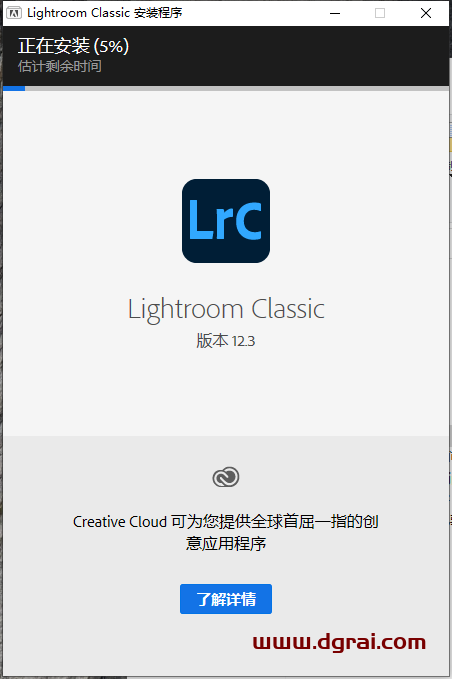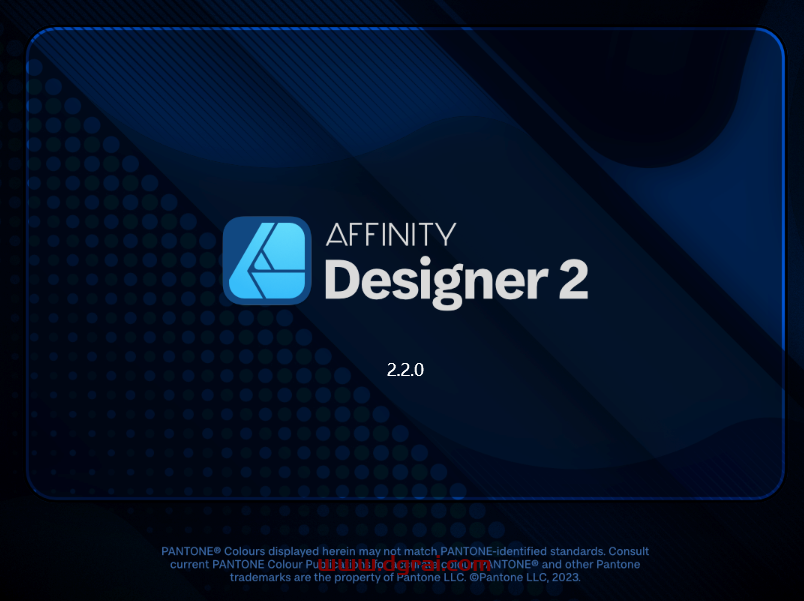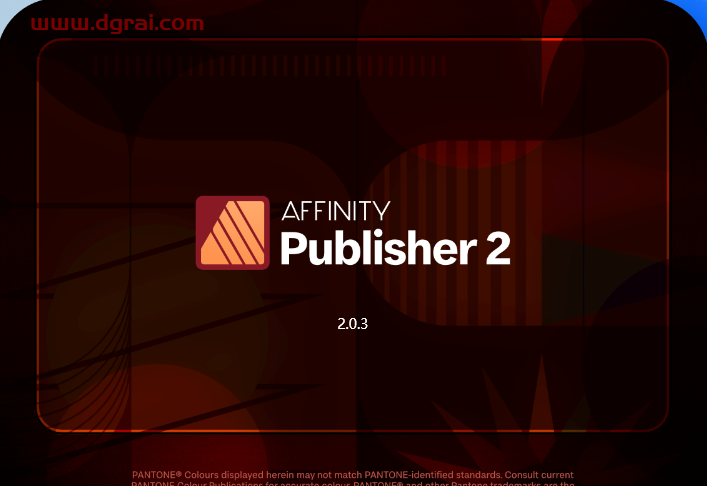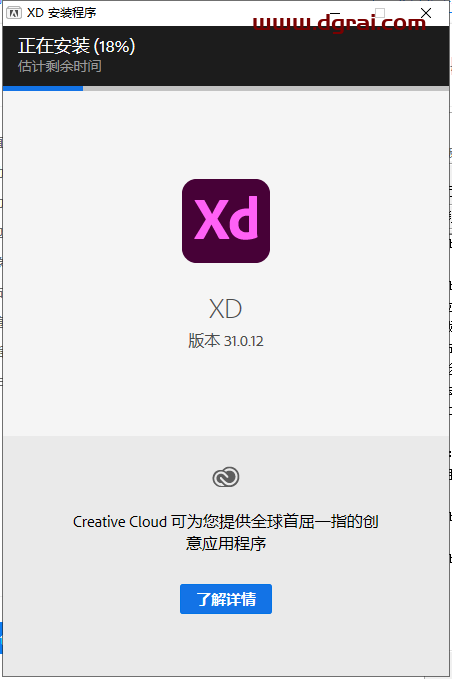软件介绍
Autodesk Sketchbook2018学习版是Autodesk公司开发的一款绘画应用技术的软件。Sketchbook2018的功能非常强大如:扭曲变换、高级透视导向、合成和混合画笔类型、增强型选择、动态渐变填充、动画书动画等等。并且Sketchbook2018界面十分简洁,界面用户体验友好,拥有快速直观的 工作流程,让你可以在几分钟内获得高质量的数字草图,专门为与平板电脑或数码笔手写板配合使用而设计,为草图设计师提供了强大的生产力。
[WechatReplay]下载地址
迅雷网盘
https://pan.xunlei.com/s/VOYnKFwUwWidbyzNe291ahEOA1?pwd=95cn#
夸克网盘
https://pan.quark.cn/s/ac5ca238f644
百度网盘
通过网盘分享的文件:SketchBook2018
链接: https://pan.baidu.com/s/1Rx2n2xxWxmYx9pEGEaj-Ag?pwd=futj 提取码: futj
123云盘
https://www.123pan.com/s/Qu5DVv-k4f4.html
如需其他软件,请复制下方地址,到手机浏览器打开,搜索关键词即可获取 https://docs.qq.com/sheet/DSW9td0RsV3JsbHBH?tab=cnyyov
安装教程
1.打开下载好的软件安装包,鼠标右击【SketchBook2018】压缩包选择【解压到SketchBook2018】。
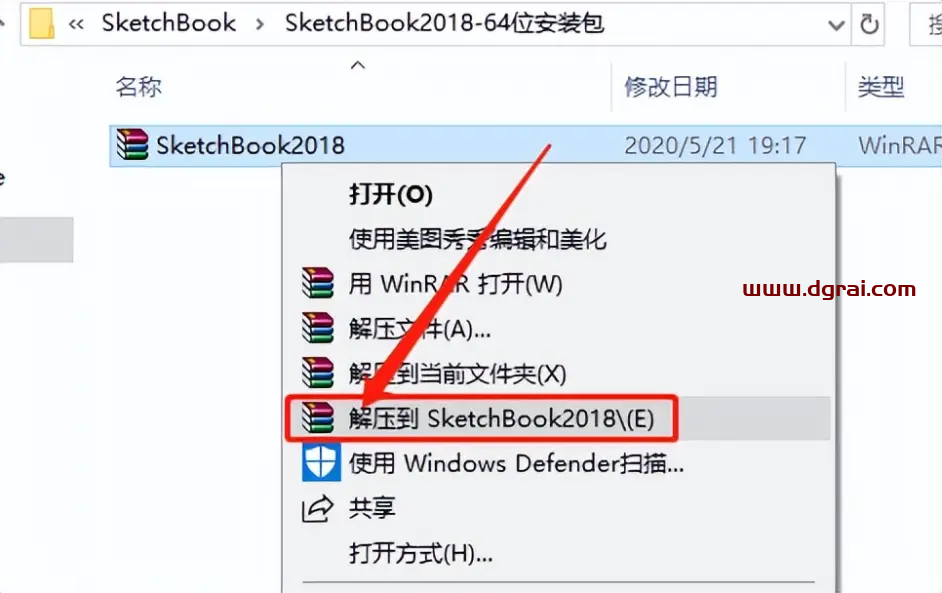
2.压缩包解压中请等待。
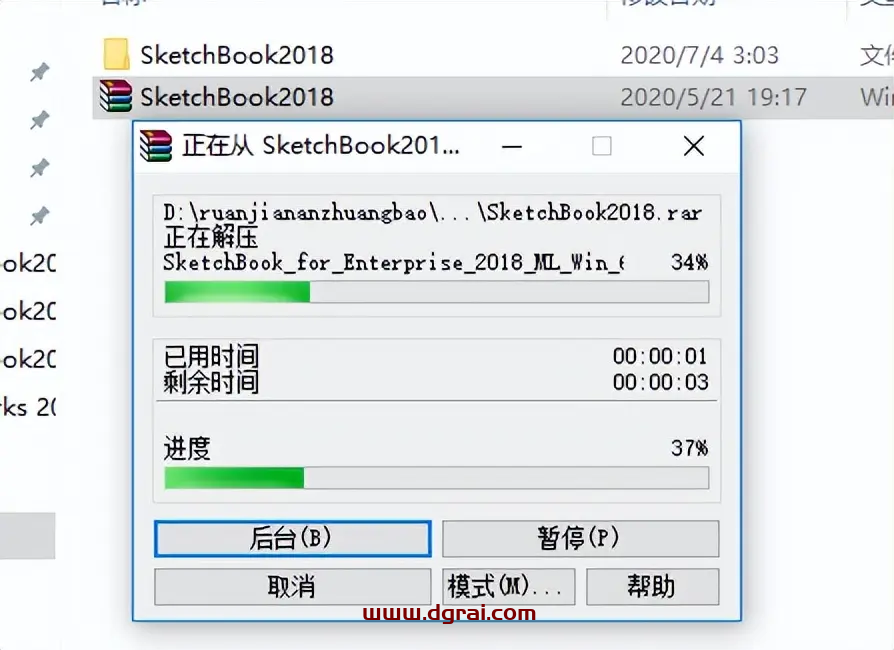
3.打开解压好的【SketchBook2018】文件夹。
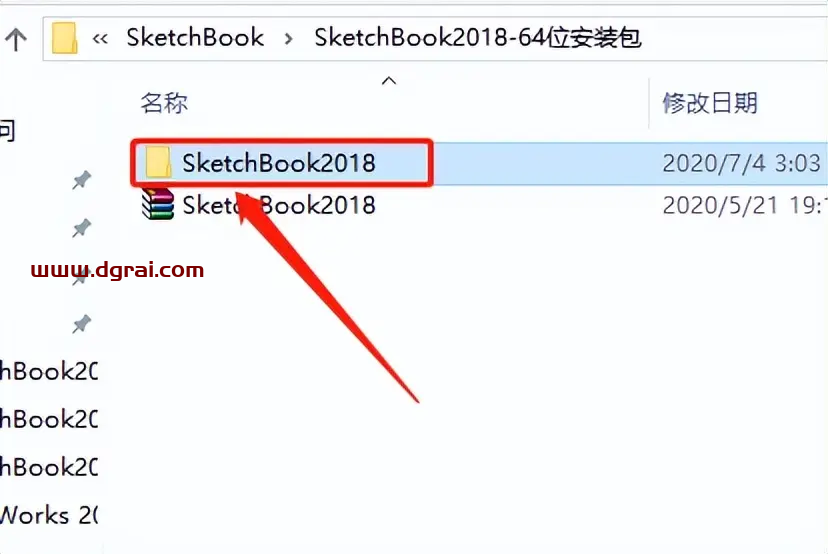
4.鼠标右击【SketchBook_for_Enterprise_2018_ML_Win_64bit_sfx.sfx】,选择【以管理员身份运行】。
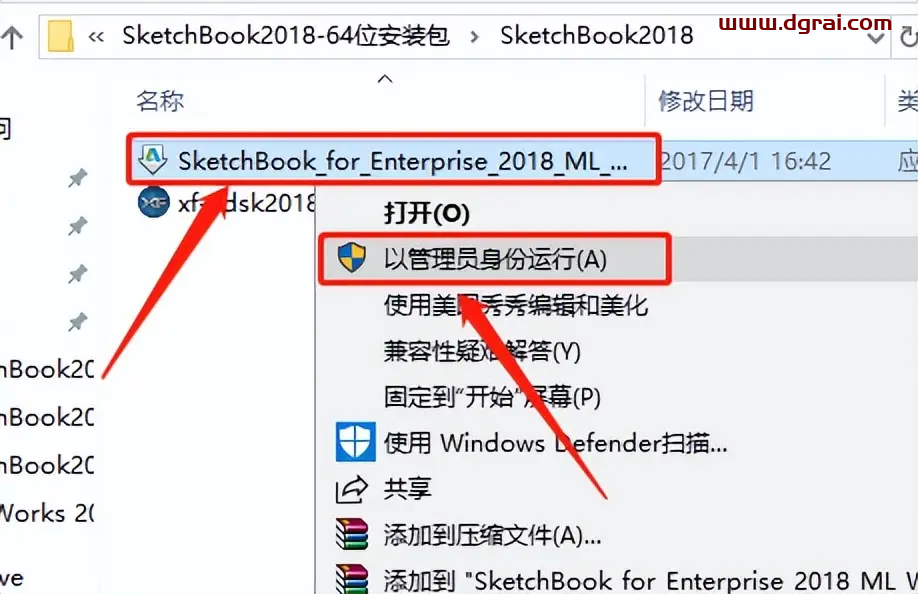
5.点击【更改】设置软件的解压路径,建议解压到除C盘之外的其它磁盘,可以在E盘或者其它盘新建一个【SketchBook2018】文件夹,然后点击【确定】。
温馨提示:此操作是解压安装包,解压路径下【文件夹名称】不能有中文。
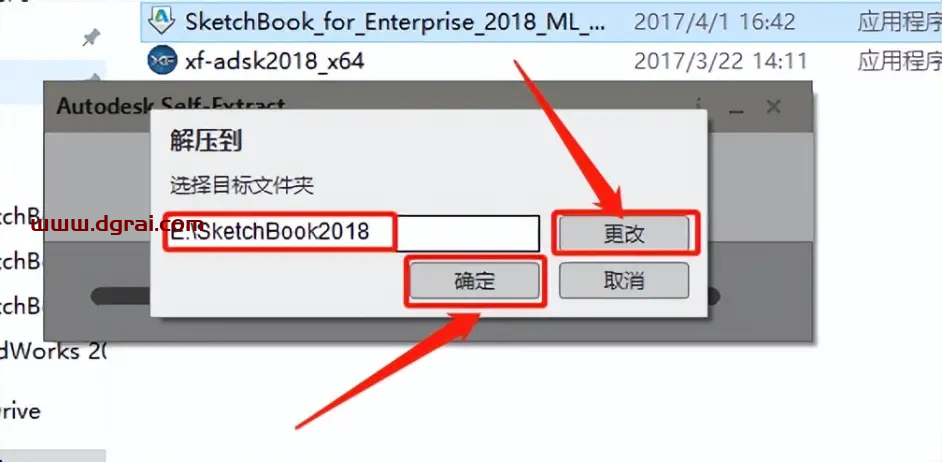
6.解压中请等待。
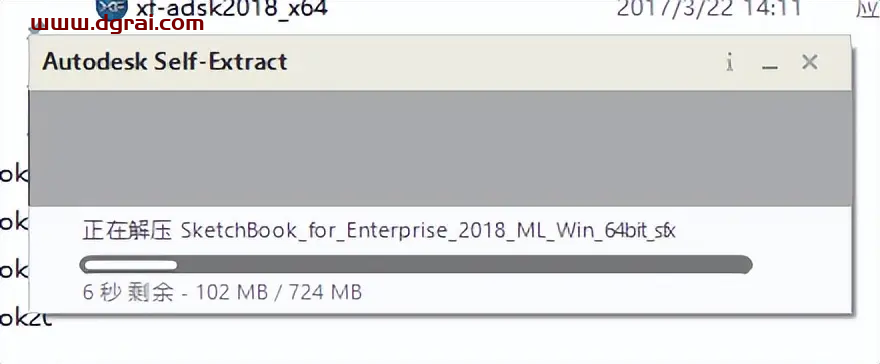
7.点击【安装】。
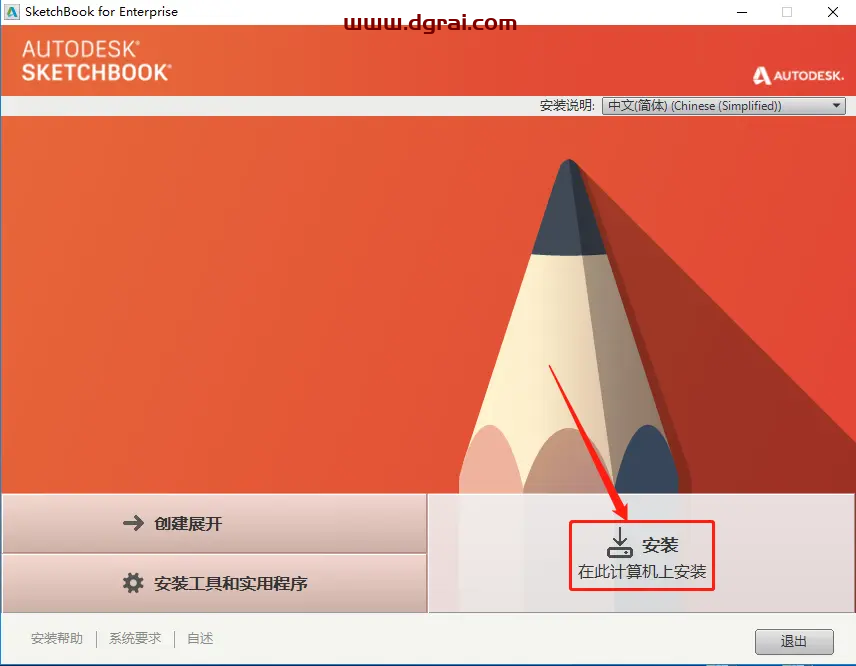
8.选择【我接受】,然后点击【下一步】。
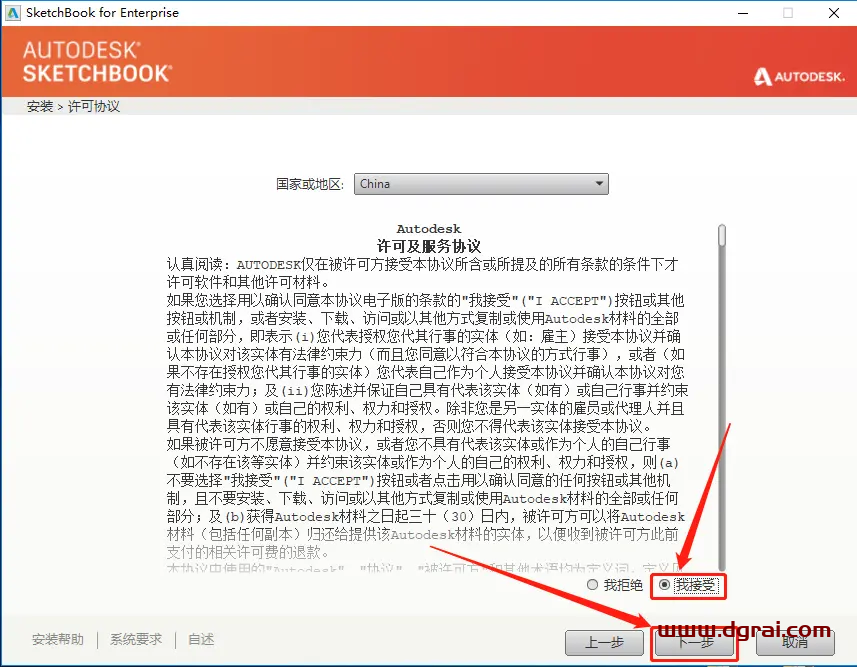
9.点击【浏览】设置软件的安装路径,建议安装在除C盘之外的其它磁盘,可以在E盘或其它磁盘新建一个【SketchBook2018】文件夹,然后点击【安装】。
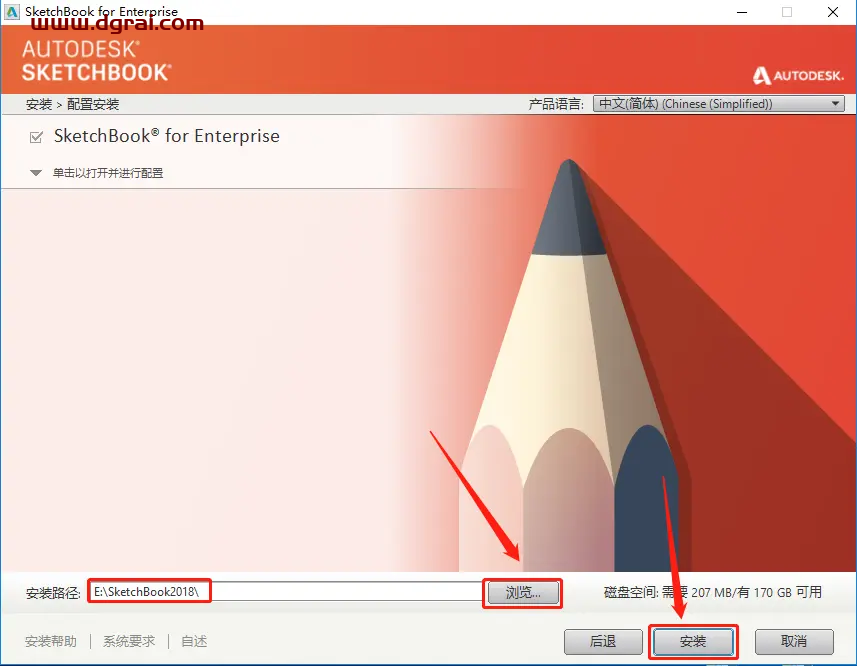
11.软件安装中请等待。
12.安装完成之后点击【立即启动】。
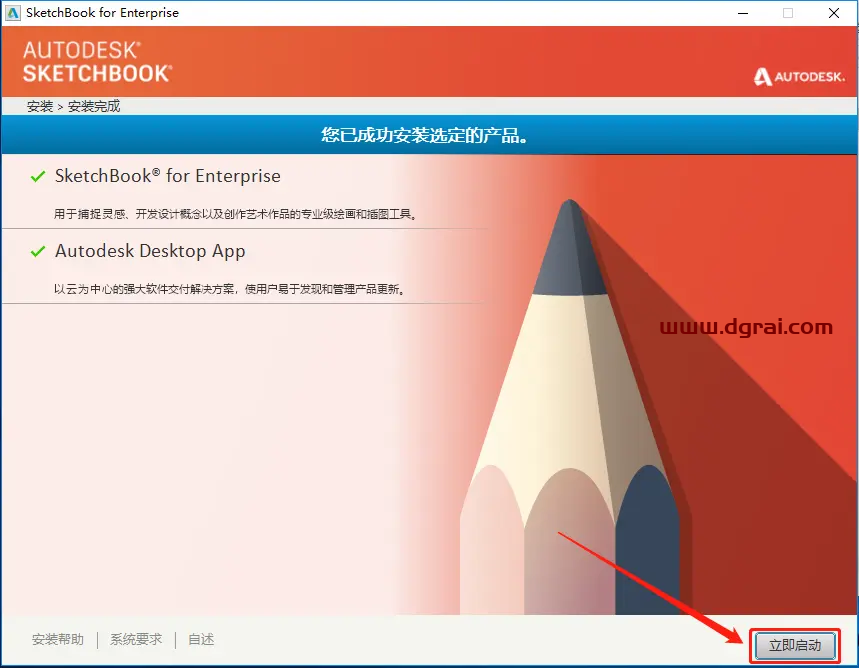
13.点击【输入序列号】。
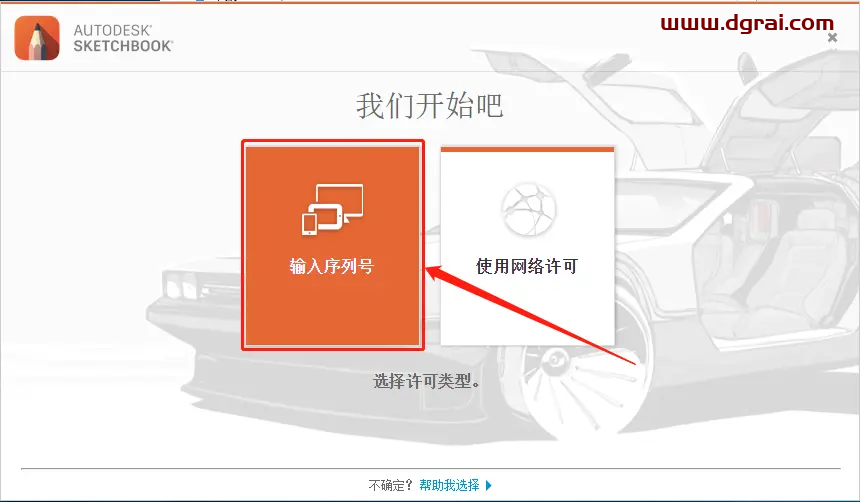
14.点击【激活】。
15.输入序列号:【666-69696969】,产品密钥:【871J1】,输入好后点击【下一步】。
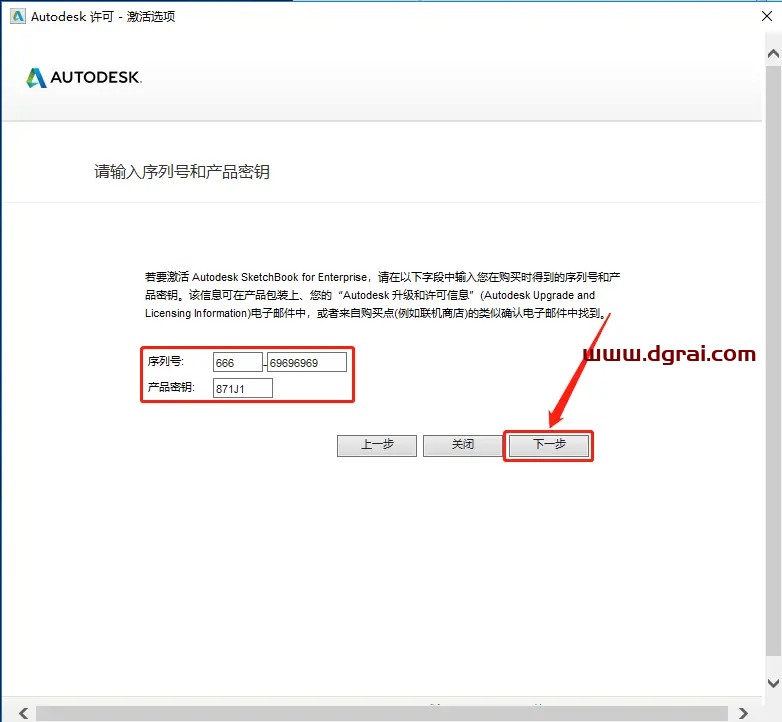
16.激活中请等待。
17.若出现如下图所示的提示或者其它显示未激活的页面,直接点击【关闭】即可。
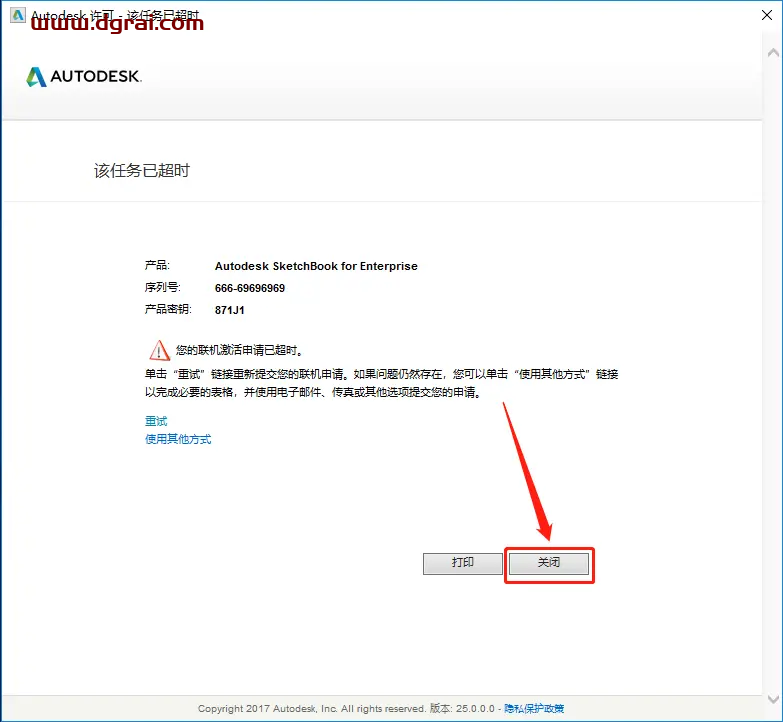
18.继续点击【激活】。
19.输入序列号:【666-69696969】,产品密钥:【871J1】,输入好后点击【下一步】。
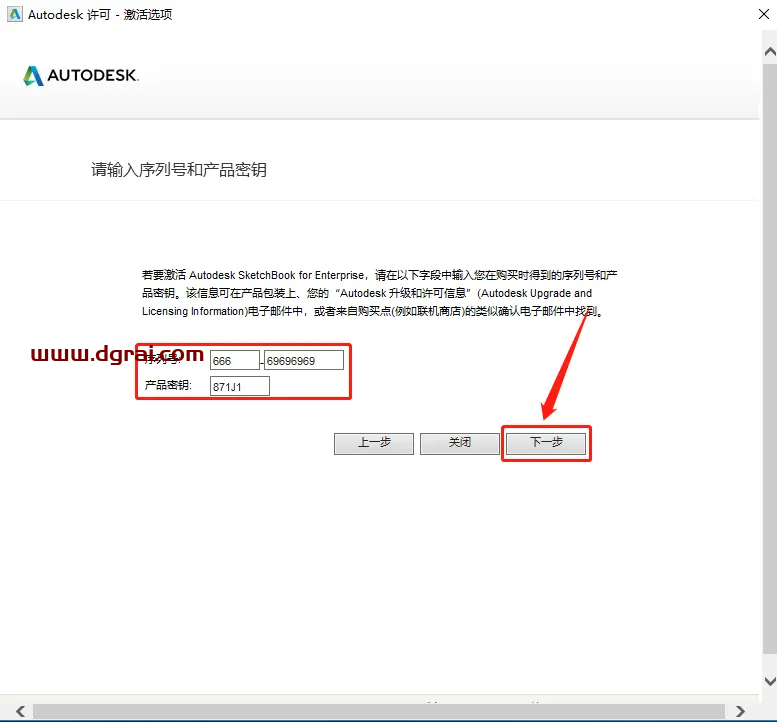
20.选择【我具有Autodesk提供的激活码】。
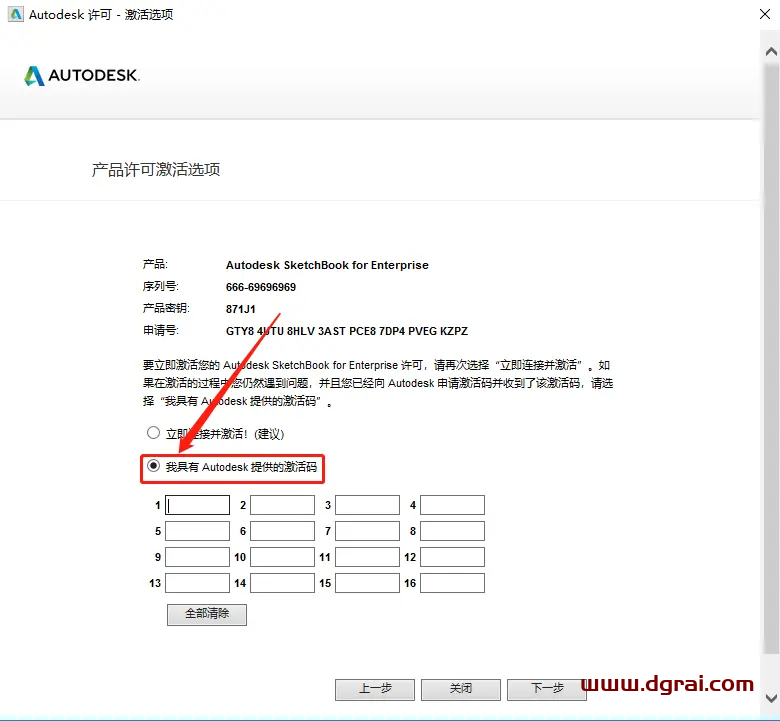
21.打开安装包解压后的【SketchBook2018】文件夹,鼠标右击【xf-adsk2018_x64】注册机,选择【以管理员身份运行】。
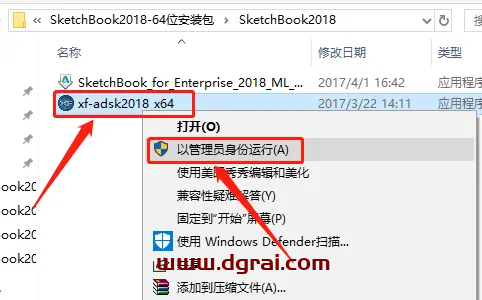
22.注册机打开界面如下图所示。
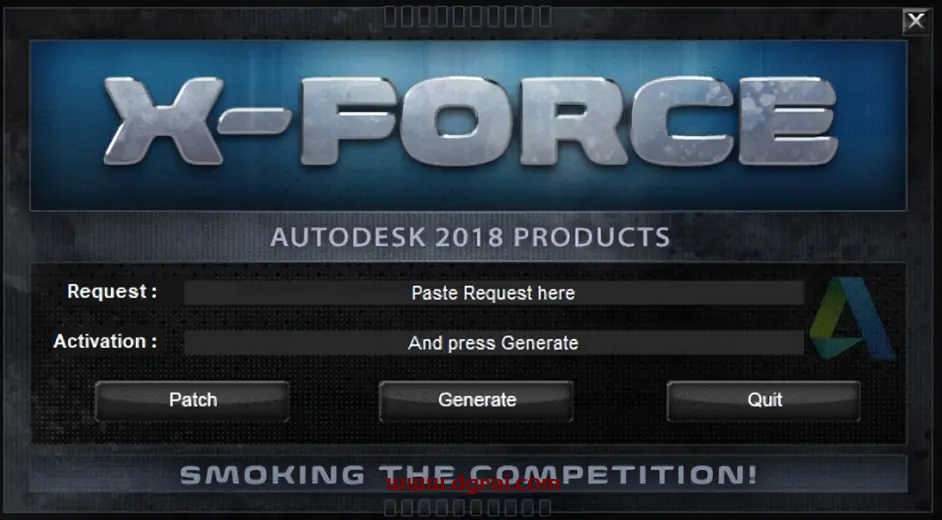
23.使用Ctrl+C键复制申请号,然后使用Ctrl+V键粘贴到注册机里面的【Request】中(记得删除原请求码中的内容),然后点击注册机左下角的【Patch】。
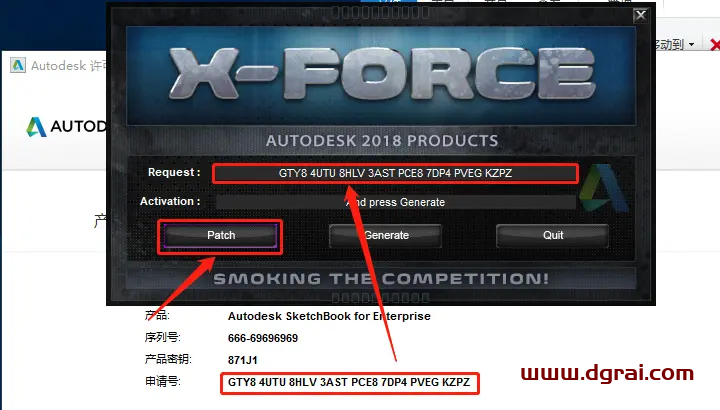
24.点击【确定】。
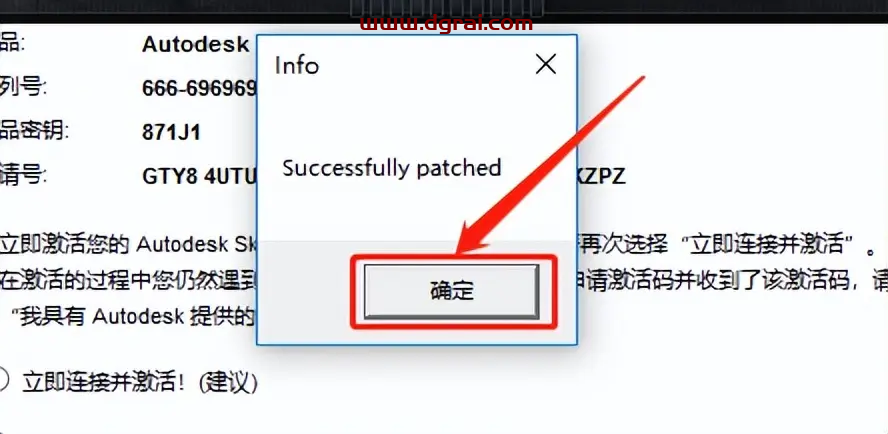
25.点击【Generate】。
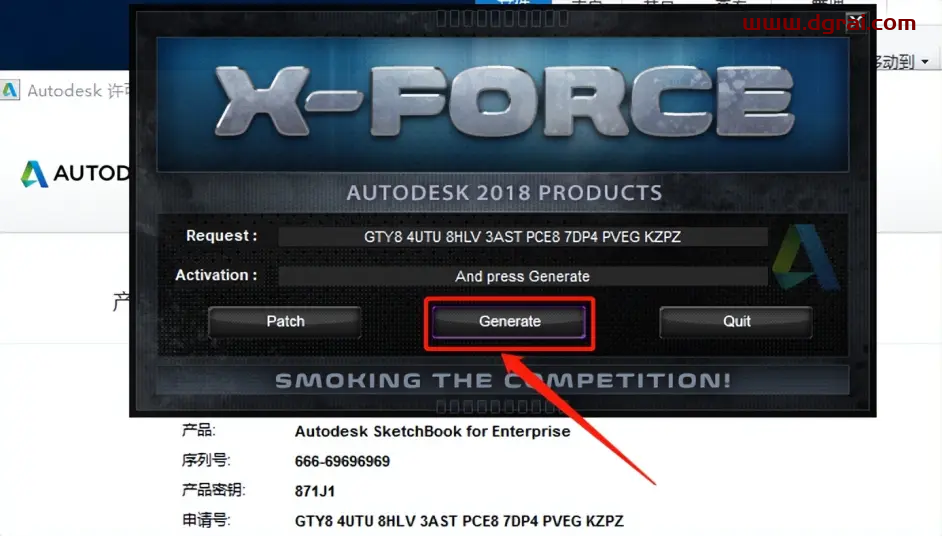
26.全部选中Activation中生成的激活码(仔细检查是否复制完整),使用Ctrl+C键或者鼠标右击复制生成的激活码,然后粘贴激活码至我具有Autodesk提供的激活码方框中,最后点击下一步。
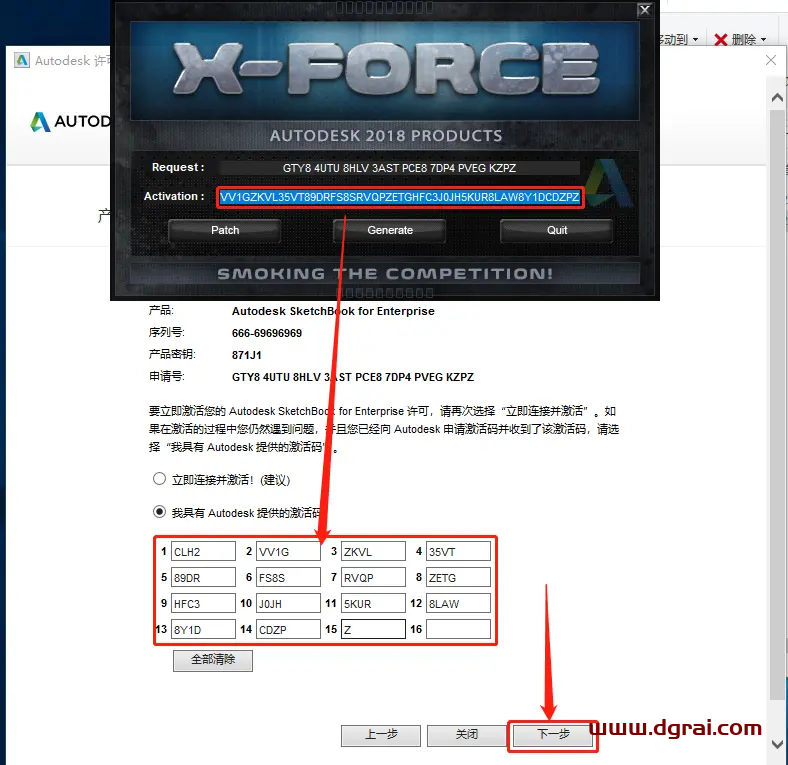
27.显示已成功激活,点击【完成】。
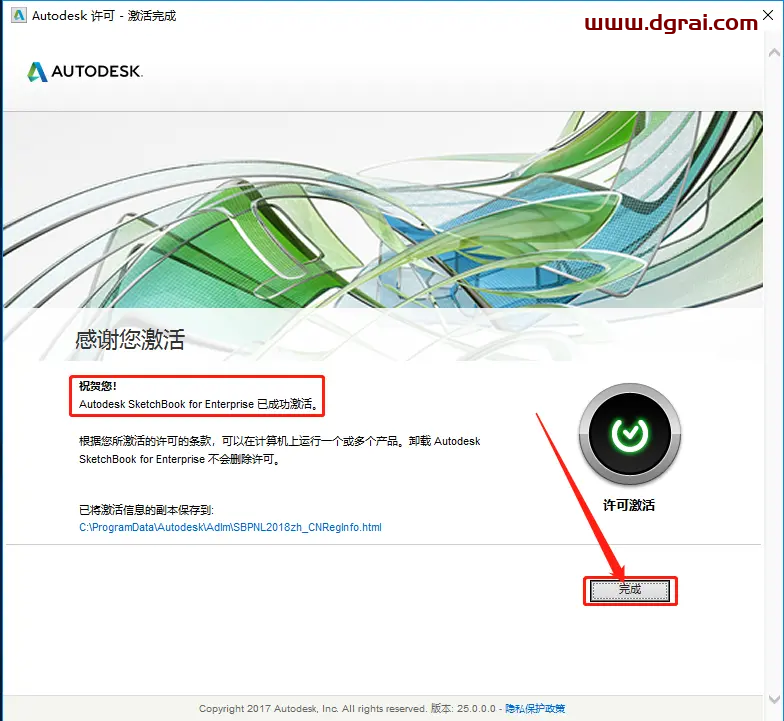
相关文章